クイックアンサー:
iFunnyからビデオをコンピュータやモバイルデバイスにダウンロードするには、組み込みのダウンロード機能を使用するか、SurFast Video DownloaderやBotDownloaderなどのサードパーティツールを利用します。ビデオを右クリックして「ビデオを保存」を選択するか、ビデオリンクをビデオダウンローダーに貼り付け、出力オプションを選択してからダウンロードをクリックします。
iFunnyは、ミーム、画像、および動画の共有に焦点を当てたオンラインプラットフォームとモバイルアプリを提供しています。iFunnyの動画をダウンロードしたいが方法がわからない場合、4つの実証済みの解決策があります。お好みのiFunny動画ダウンローダーを適用して、簡単にiFunnyから任意の動画をコンピュータやモバイルデバイスに保存できます。
目次
ウェブサイトからiFunnyビデオをダウンロードする方法
iFunnyのオンラインプラットフォームを使用している場合、オフラインで使用するために好きなビデオを簡単に取得する方法を利用できます:iFunnyのウェブサイトからビデオを直接ダウンロードします。これにより、元の品質でiFunnyをMP4形式でダウンロードすることができます。
iFunnyのウェブサイトからビデオをダウンロードするには:
ステップ1. iFunny.co にアクセスして、保存したい動画を見つけます。
ステップ2.ビデオを右クリックし、ビデオを保存を選択してください。
ステップ3. 保存パスを選択し、ビデオ名を変更して、保存をクリックしてビデオをコンピュータにダウンロードします。

複数のiFunny動画をダウンロードする方法
ツール:SurFast ビデオダウンローダー
Nabla Mind SurFast ビデオダウンローダー は、iFunny のビデオを簡単にダウンロードするための便利なツールです。このツールを使用すると、その面白くてエンターテイメント性の高い iFunny のビデオを簡単に MP4 形式で720pでデバイスに直接保存できます。特筆すべきは、複数の iFunny のビデオを一度にダウンロードする必要がある場合に役立ち、時間を節約できるバルクダウンロードをサポートしていることです。
iFunnyの動画ダウンローダーとしてだけでなく、このツールはYouTube、TikTok、Facebook、Vimeo、Twitchなどのさまざまなサイトからストリーミング動画やオーディオをダウンロードするのをサポートする汎用ビデオダウンローダーとして機能します。iFunnyからだけでなく、他のサイトからのストリーミング動画も保存したい場合は、SurFast Video Downloaderが最適な選択肢です。
コンピューターにiFunnyの動画をダウンロードするには:
ステップ1. SurFast Video Downloaderを起動し、ビデオリンクを貼り付けます。その後、プログラムがビデオを自動的に読み込むのを待ちます。

ステップ2. お好みのダウンロードオプションを選択し、ダウンロードをクリックしてビデオをコンピュータにダウンロードします。

ステップ3. ビデオのダウンロードが完了するまで待ちます。

無料でiFunnyをMP4形式でオンラインでダウンロードする
ツール:BotDownloader
動画をダウンロードしたい場合や、iFunnyから画像、ミーム、GIFをダウンロードしたい場合は、BotDownloader のオンラインiFunnyダウンローダーが最適です。このオンラインiFunnyビデオダウンローダーは、iFunnyから動画、画像、ミーム、サムネイル、GIFなど、あらゆる種類のコンテンツをダウンロードするよう設計されており、お好きなものをすべてダウンロードできます。さらに、BotDownloaderはモバイルとコンピュータの両プラットフォームと互換性があります。このツールは、iPhone、Androidデバイス、PC、MacでiFunnyビデオをダウンロードしたい場合に非常に便利です。
iFunnyをMP4に変換するには:
ステップ1. iFunnyのビデオリンクをコピーします。
ステップ2. BotDownloaderにアクセスし、リンクを貼り付けて、ダウンロードをクリックしてください。
ステップ3. ウェブサイトがビデオを読み込むのを待ちます。
ステップ4. ダウンロードオプションが表示されたら、ビデオをダウンロードをクリックしてください。
ステップ5. 新しいページで、3つの点をクリックしてダウンロードを選択します。
ステップ6. ダウンロードフォルダに移動して、iFunnyのビデオを確認してください。
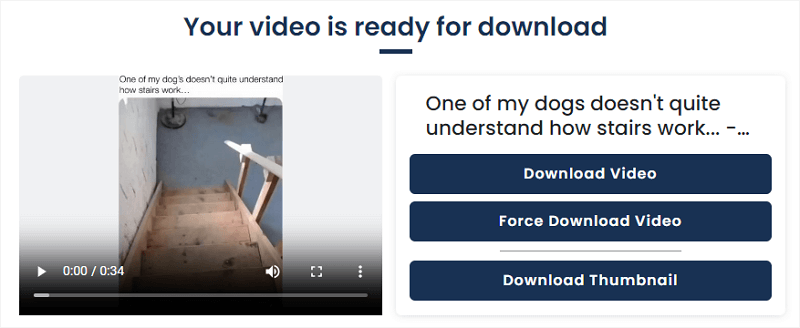
まとめ
これらのiFunnyビデオダウンローダーのいずれかを使用して、好きなビデオを比較的簡単にiFunnyからダウンロードできることがわかります。AndroidまたはiPhoneを使用している場合、オンラインiFunnyダウンローダーが最も簡単な解決策です。コンピューターでiFunnyビデオをMP4形式でダウンロードする場合は、組み込み機能を利用すると非常に便利です。ただし、オンラインビデオを頻繁にダウンロードする場合は、SurFast Video Downloaderが最も便利なツールとなります。
著者について
関連記事
-
ビリビリ動画 1080p MP4 ダウンロード
1080p MP4でBilibiliビデオをダウンロードしたい場合は、以下のヒントを確認して、好きなビデオを簡単に入手できます。
Myra Xian 更新日 -
Newgrounds 動画をMP4形式に変換する方法
こんにちは、コンピュータやモバイルデバイスでNewgroundsをMP4に変換する方法を学び、4つの実際に動作するNewgroundsをMP4に変換するツールを使用してください。
Myra Xian 更新日 -
Tubi映画を無料でダウンロードする3つの方法
このガイドでは、3つの実証済みのヒントを取得できます。どれを選んでも、無料でTubiの映画をダウンロードすることができます。
Myra Xian 更新日

